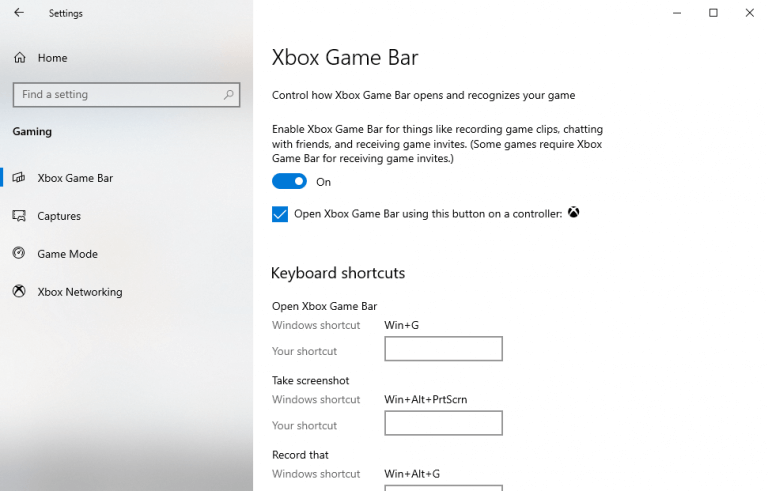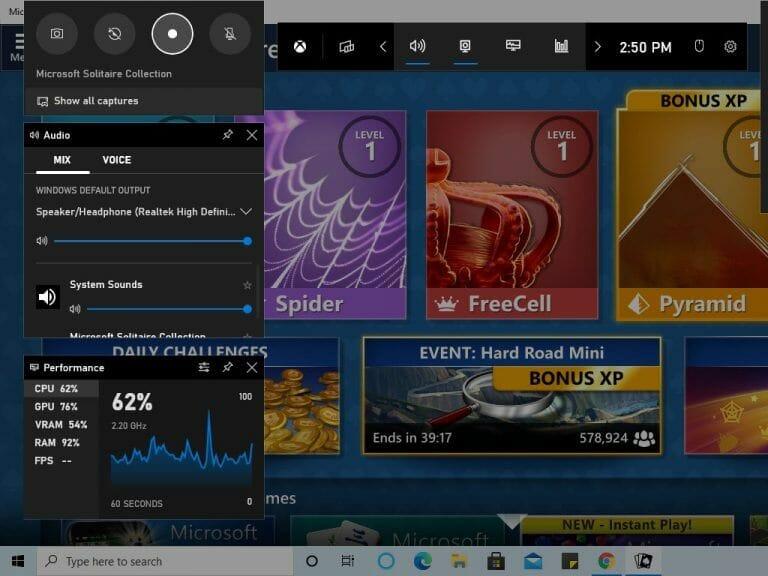Så du vill spela in dina spelvideor på Windows 10 eller Windows 11? Oavsett om du funderar på att testa spelinspelning som en ny hobby, eller vill ge en professionell streaming av spel, har det aldrig funnits en bättre tid att vara en spelare.
Detta vittnar om av den världsomspännande marknaden för videospel som uppgick till cirka 134,9 miljarder USD i årlig försäljning — och detta är en siffra från 2018. Storleken förväntas ha ökat ännu mer nu. I själva verket, enligt Statista, förväntas marknadsvärdet uppgå till 268,82 miljarder dollar 2025.
som tur är, som Microsoft-användare har du precis rätt alternativ för att spela in ditt spel på Windows.
Spela in gameplay med Xbox Game Bar
Xbox Game Bar är ett gratisverktyg från Microsoft som hjälper dig att spela in dina spel sömlöst från bakgrunden. Introducerad med Windows 10 tillbaka 2016, har Microsoft förvandlat Xbox Game Bar förvandlats till en komplett överlagring sedan 2019, som beskrivs i ett av våra tidigare inlägg.
Förutom spelinspelningstjänster kan du också ta skärmdumpar och aktivera det så kallade spelläget – en specifik Windows-inställning som förbättrar din Windows-spelupplevelse.
Innan du hoppar in i spelinspelningen, se dock till att du har gjort lämpliga inställningar på plats först; detta hjälper dig att förbättra den övergripande upplevelsen av din inspelning. Här är vad du behöver göra:
- Öppna fönstren inställningar app (Windows-tangent + I).
- Gå till Spelande avsnitt om inställningar Meny.
- Välj Xbox Game Bar enligt nedanstående.
Du kan manipulera inställningarna för spelinspelning när du är i Xbox Game Bar-sektionen. För att börja, slå på ”Spela in i bakgrunden medan jag spelar ett spel” avsnitt om det är avstängt. Du kan justera de olika funktionerna efter eget tycke.
Det finns också olika kortkommandon här, som du senare kan memorera för att få ut det mesta av Xbox Game Bar.
För att ställa in eller kontrollera tangentbordsinställningar i Windows 11, öppna spelfältet med Windows Key + G och öppna sedan inställningswidgeten.
För att spela in dina Windows-spel med Xbox Game Bar, följ stegen nedan:
- tryck på Windows-tangent + G för att öppna spelfältet när du är inne i ett spel.
- Klicka på Spela in för att starta inspelningen. En liten inspelningsmeny visas på sidan.
- tryck på Sluta inspelningsknapp (en fyrkantig ikon) för att stoppa din skärminspelning.
- Om det är ett helskärmsspel för PC, tryck på Windows-tangent + Alt + G för att påbörja inspelningsproceduren.
När du är klar med att spela in spelet kan du komma åt dina inspelningar från videoklipp mapp, i Fångar sektion.
Spela in spel på Windows med Xbox Game Bar
Att spela och strömma videospel har aldrig varit enklare, med många stora teknikföretag som Google och Apple som låter oss fånga vårt spel.
Och med Xbox Game Bar i din Windows inbyggda verktygslåda behöver du nu inte gå in på andra verktyg från tredje part för dina spelinspelningsbehov.
FAQ
Hur använder jag spelfältet för att spela in spel?
Under spelandet kan du trycka på Windows-loggtangenten + G på ditt tangentbord för att komma åt spelfältet. Om du spelar med en Xbox 360- eller Xbox One-kontroller ansluten till din dator, tryck på Xbox-knappen. För att starta inspelningen, klicka på ”Cirkel”-knappen.
Hur spelar jag in spel på Windows 10?
Öppna sedan spelfältet genom att trycka på ”Windows-tangenten” och ”bokstaven G” samtidigt. Steg 2. Fortsätt att acceptera spelfältets öppning genom att markera alternativet ”Ja, det här är ett spel”. Steg 3. För att börja spela in spelet, klicka på den ”röda knappen”.
Hur spelar man in spel med GeForce Experience på PC?
Steg 1: Öppna GeForce Experience-överlägget, klicka på alternativet Spela in och välj Inställningar eller Anpassad. Steg 2: Ställ in kvalitet, upplösning och andra alternativ och klicka på Spara för att bekräfta det och stänga dialogrutan.Steg 3: När du går in på skärmen eller spelet du vill spela in väljer du Starta från menyn Spela in för att starta GeForce Experience-inspelning.
Hur spelar jag in ett spel på Xbox One?
Om du vill spela in spelet i helskärmsläge kan du använda ”Windows-tangenten + Alt + G” för att starta och stoppa inspelningen efter önskemål. När inspelningen är klar har du möjlighet att redigera inspelningen efter önskemål. Klicka bara på ”Xbox”-knappen för att öppna Xbox-appen och klicka sedan på ”Captures” för att komma åt inspelningarna.
Hur spelar jag in Xbox One-spel?
För att öppna Xbox Game bar under spelning, tryck samtidigt på Win + G-tangenterna på ditt tangentbord. Xbox Game bar låter dig spela in en video av hela ditt spelande. Med andra ord kan du börja spela in när du vill och avsluta inspelningen när du vill, eller när du slutar spela ett spel.
Hur spelar jag in spel på Windows 10 med spelfältet?
Tryck på Windows-logotypen + G-tangenterna på tangentbordet på din dator för att ta fram spelfältet. 2. Markera Ja, detta är ett spelalternativ, om du ser ”Vill du öppna spelfältet?” Popup visas på skärmen på din dator (se bilden nedan). 3. När spelfältet visas klickar du på den röda cirkeln för att börja spela in (se bilden nedan). 4.
Hur spelar jag in en video på en Windows 10-dator?
För att spela in en video, öppna spelfältet med Windows Key + G och klicka sedan på den röda inspelningsknappen. En timer visas i det övre högra hörnet av ditt spelfönster medan det spelas in. För att sluta spela in fönstret, ta fram spelfältet igen och klicka på den röda stoppknappen. Du kan också starta och stoppa inspelningar med Windows Key + Alt + R.
Hur tar man skärmdumpar under spelandet i Windows 10?
Obs: Du kan också trycka på Win+Alt+R-tangenterna för att starta och stoppa inspelningen under spel i Windows 10. Den här genvägen fungerar endast om du tidigare hade markerat alternativet ”Ja, det här är ett spel” (se steg #2 ovan) Som nämnts ovan låter Game Bar dig också ta skärmdumpar under spelet.
Hur spelar du in ljud på Xbox Game Bar?
Tryck på Windows-tangenten + G för att öppna Xbox Game Bar. Du kan klicka på mikrofonknappen för att aktivera extern ljudinspelning så att du kan lägga till kommentarer eller göra en voiceover. (Du kommer fortfarande att spela in internt ljud oavsett.) Det finns ett antal andra alternativ som du kan spela med innan du börjar spela in.
Hur använder jag spelfältet i Windows 10?
Game Bar installeras automatiskt i Windows 10. (Om du av någon anledning inte kan hitta den kan du ladda ner den här .) Men om du inte har använt den än kan det vara värt att kontrollera att det är fungerar — särskilt innan du försöker spela in en viktig video. Tryck på Windows + G på ditt tangentbord. Detta bör öppna upp spelfältet.
Hur spelar jag in skärmen i Windows spelfält?
Men först, låt oss ta en titt på hur du kan använda Windows Game Bar för att spela in skärmen på din PC. Så här kan du använda Windows Game Bar för att spela in skärmen på många olika sätt; Steg 1: Använd ”Windows Key + G”-tangenterna för att öppna spelfältet. Om du ser ett fönster som ber dig bekräfta att du vill öppna spelfältet, markera ”Ja”.
Hur spelar jag in Xbox One-spel med Elgato game capture HD?
Om du vill få videoinspelningar av hög kvalitet kan du spela in spel på Xbox One med hjälp av ett inspelningskort. Du kan använda Elgato eller andra externa inspelningskort som du vill spela in på Xbox one. Steg 1Använd HDMI för att ansluta Elgato Game Capture HD med Xbox One och din TV eller skärm. Steg 2 Slutför Elgato-installationen. Klicka på Inställningar.